Assuntos relacionados
[Roteador sem fio] Como configurar o servidor WireGuard®?
O que é uma VPN?
Rede Privada Virtual: As redes privadas virtuais criptografam sua conexão de rede, garantindo a transmissão segura de informações importantes e evitando que suas informações sejam roubadas. Permite que consumidores remotos (clientes VPN) se conectem com segurança a servidores VPN.
Antes de configurar a função de cliente VPN do roteador ASUS, confirme com seu provedor de serviços de servidor VPN qual é o tipo de conexão VPN.
Os provedores de serviços de servidor VPN podem oferecer suporte a uma variedade de protocolos VPN, como OpenVPN, IPsec, PPTP, WIireGuard VPN. Por favor, confirme o tipo de conexão VPN com o seu provedor de serviços de servidor VPN antes de configurar o cliente VPN correspondente no roteador ASUS.
VPN tem uma variedade de métodos de conexão, este artigo com roteador ASUS suporta servidor VPN WireGuard para fazer a configuração relacionada à introdução, e outras configurações de servidores suportados (VPN PPTP, OpenVPN, VPN IPSec) podem consultar o seguinte FAQ relacionado.
Para configurações do servidor VPN PPTP, consulte: Como configurar um servidor VPN no roteador ASUS – PPTP
Para configurações do servidor OpenVPN, consulte: Como configurar um servidor VPN no roteador ASUS – OpenVPN
Para configurações do servidor VPN IPSec, consulte: Como configurar um servidor VPN no roteador ASUS – VPN IPSec
Para obter mais informações sobre VPNs, consulte [Roteador sem fio] Como configurar o servidor VPN/cliente VPN no roteador ASUS e conectar-se usando diferentes dispositivos
Introdução
Configure o servidor VPN WireGuard
O que é WireGuard®?
O WireGuard® é um protocolo VPN avançado e moderno, fácil de configurar, que oferece velocidade extremamente rápida, um protocolo mais enxuto e é visto como mais seguro que o IPsec com criptografia de última geração. De alguma forma, a funcionalidade do WireGuard® VPN tem um desempenho melhor do que o conhecido OpenVPN.
Preparar
1) Para verificar as especificações do VPN Fusion suportadas pelo seu roteador ASUS, vá para a página de especificações do produto do Site oficial da ASUS.
2) WireGuard® é compatível apenas com a versão do firmware posterior a 3.0.0.4.388.xxxxx. Para modelos suportados, por favor consulte https://asus.click/vpnfusionmodel (Você pode encontrar a lista de modelos de suporte na parte inferior desta página).
Para obter informações sobre como atualizar o firmware, consulte as Perguntas frequentes
Como atualizar o firmware do seu roteador para a versão mais recente? (Interface Web)
3) Para usar o servidor VPN no seu roteador ASUS, seu roteador precisa ter um IP público (IP WAN) do serviço de Internet do seu ISP. Isto permitirá que dispositivos na Internet localizem o seu roteador ASUS através de um IP público (WAN IP).
Se você não tiver certeza do seu tipo de IP público, verifique seu provedor de serviços de Internet (ISP).
1. Conecte seu computador ao roteador via conexão com fio ou WiFi e digite IP da LAN do seu roteador ou URL do roteador http://www.asusrouter.com para a Interface da WEB.

Nota: Consulte Como entrar na página de configuração do roteador (Interface Web) para ler mais.
2. Digite o nome de usuário e a senha do seu roteador para fazer login.

Nota: Se você esquecer o nome de usuário e/ou senha, restaure o roteador para o status e configuração padrão de fábrica.
Consulte Como redefinir o roteador para a configuração padrão de fábrica? para saber como restaurar o roteador ao status padrão.
3. Vá a [VPN] > [Servidor VPN] > habilite  e clique em [WireGuard® VPN] > e clique no botão adicionar
e clique em [WireGuard® VPN] > e clique no botão adicionar .
.
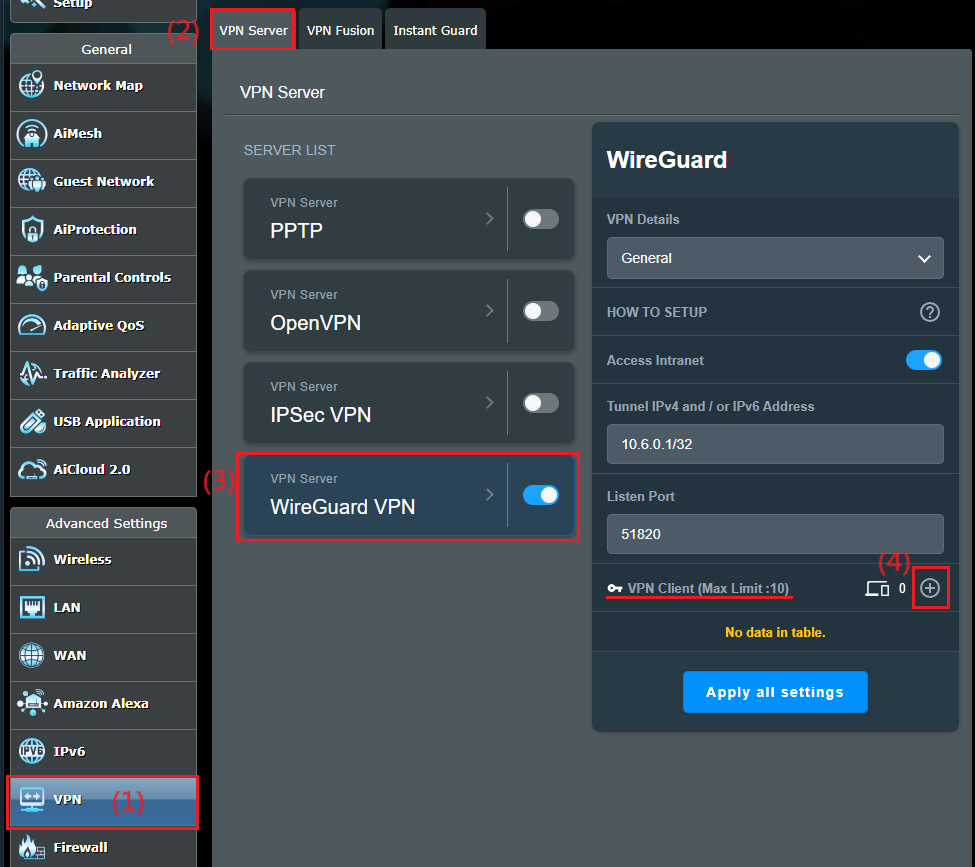
4. Para dispositivos gerais, como laptops ou telefones, basta clicar no botão Aplicar.
Se este perfil precisar ser configurado para conexão VPN site a site, por favor veja Como configurar VPN site a site com WireGuard®
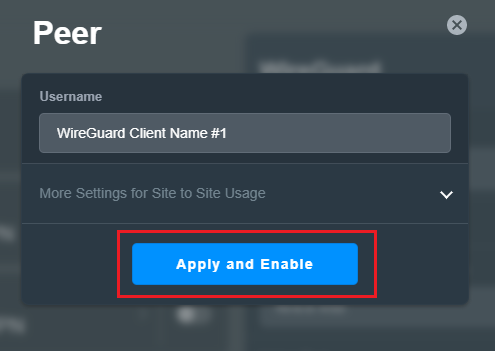
5. Exporte o arquivo de configuração/perfil
a. Para conexão telefônica, baixe o aplicativo WireGuard® no Google Play ou Apple Store e você pode escanear o código QR no aplicativo WireGuard® para baixar o arquivo de perfil. Clique no botão  para fechar a janela quando terminar.
para fechar a janela quando terminar.
Nota: Para usuários do iOS, você deve atribuir um servidor DNS específico ao aplicativo WireGuard® antes de acessar a Internet por meio do WireGuard® Server.
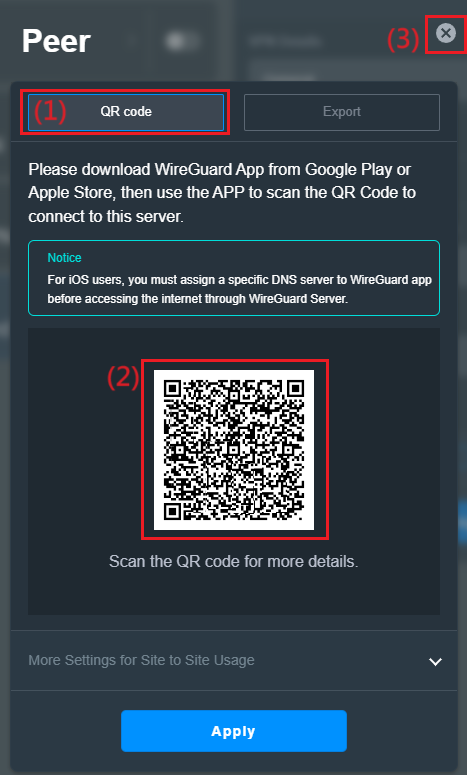
b. Para outros dispositivos (como computador) para o servidor VPN WireGuard®, você pode exportar o arquivo de perfil e depois importá-lo para o cliente WireGuard®. Clique no botão  para fechar a janela quando terminar.
para fechar a janela quando terminar.
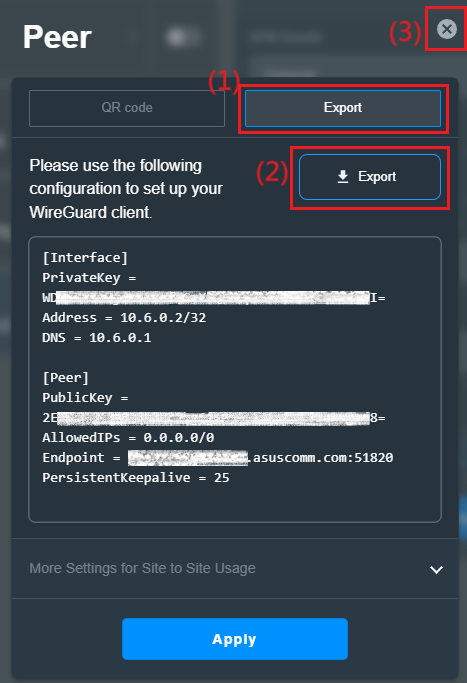
Se você usar o cliente VPN de um roteador sem fio ASUS para se conectar ao servidor VPN WireGuard, consulte o FAQ Como configurar o cliente VPN WireGuard® no VPN Fusion
6. Você pode ver que um novo conjunto de perfis VPN foi adicionado ao cliente VPN.
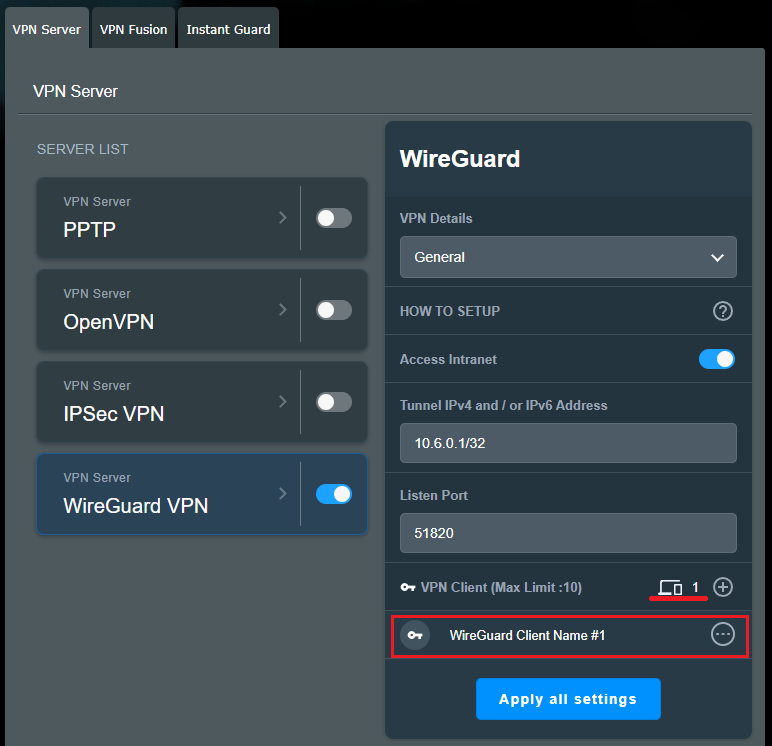
1. Por que não vejo a opção de função WireGuard® nas configurações?
a. Para verificar as especificações do VPN Fusion suportadas pelo seu roteador ASUS, vá para a página de especificações do produto do Site oficial da ASUS ou https://asus.click/vpnfusionmodel
b. Atualize o firmware do seu roteador ASUS para a versão 3.0.0.4.388.xxxxx ou acima. Para obter informações sobre como atualizar o firmware, consulte as Perguntas frequentes Como atualizar o firmware do seu roteador para a versão mais recente? (Interface Web)
c. Tente redefinir o roteador para o padrão de fábrica, consulte as Perguntas frequentes Como redefinir o roteador para a configuração padrão de fábrica
2. Como desabilitar o servidor VPN WireGuard?
Você pode desconectar o servidor VPN WireGuard® simplesmente fechando o perfil VPN WireGuard®.
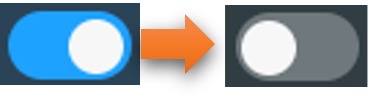
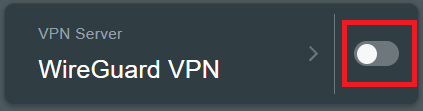
3. Como excluir as configurações do cliente VPN no servidor WireGuardVPN?
Clique no ícone  para mais detalhes e clique no ícone
para mais detalhes e clique no ícone  para excluir os detalhes do cliente WireGuard.
para excluir os detalhes do cliente WireGuard.
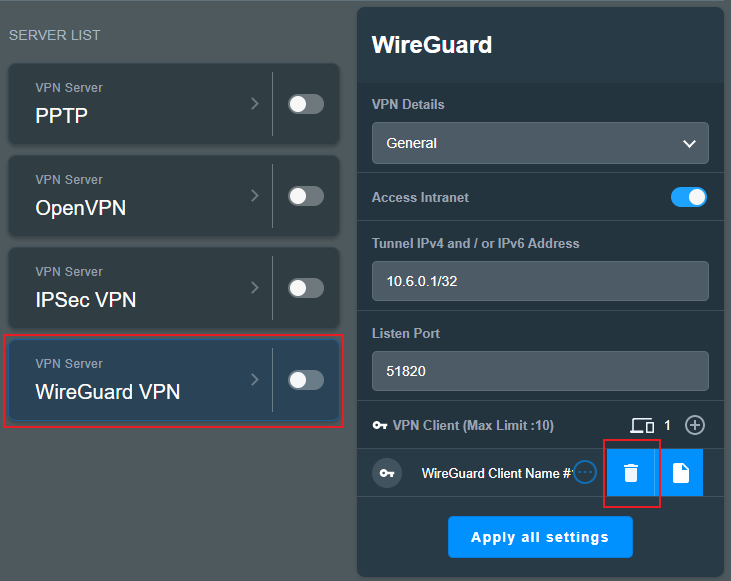
4. Como baixar o arquivo de perfil do servidor VPN WireGuard?
Clique no ícone  para mais detalhes e clique
para mais detalhes e clique  . Você pode consultar a etapa 5 deste artigo para baixar o arquivo de perfil.
. Você pode consultar a etapa 5 deste artigo para baixar o arquivo de perfil.
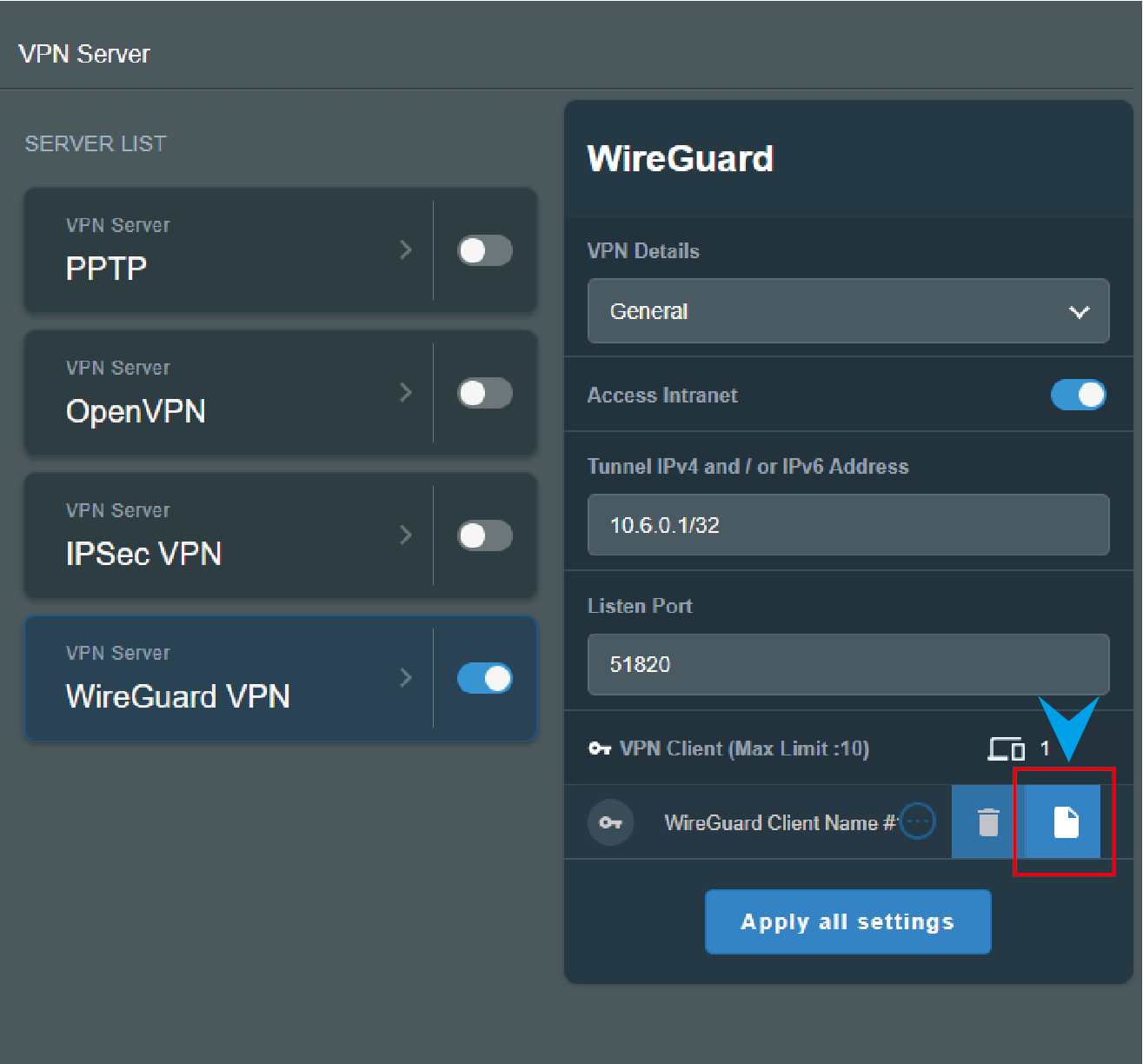
5. Como obter a chave pré-compartilhada (segreda) do servidor VPN WireGuard?
Habilite a função Chave Pré-Compartilhada e salve as configurações, a chave pré-compartilhada será gerada no arquivo de perfil, consulte as seguintes configurações
a. Habilite e entre na página de configurações do WireGuard VPN.
b. Selecione [Configurações avançadas] nos detalhes da VPN.
c.  Habilite a função [Chave pré-compartilhada (chave)], clique em [Aplicar todas as configurações] para salvar as configurações.
Habilite a função [Chave pré-compartilhada (chave)], clique em [Aplicar todas as configurações] para salvar as configurações.
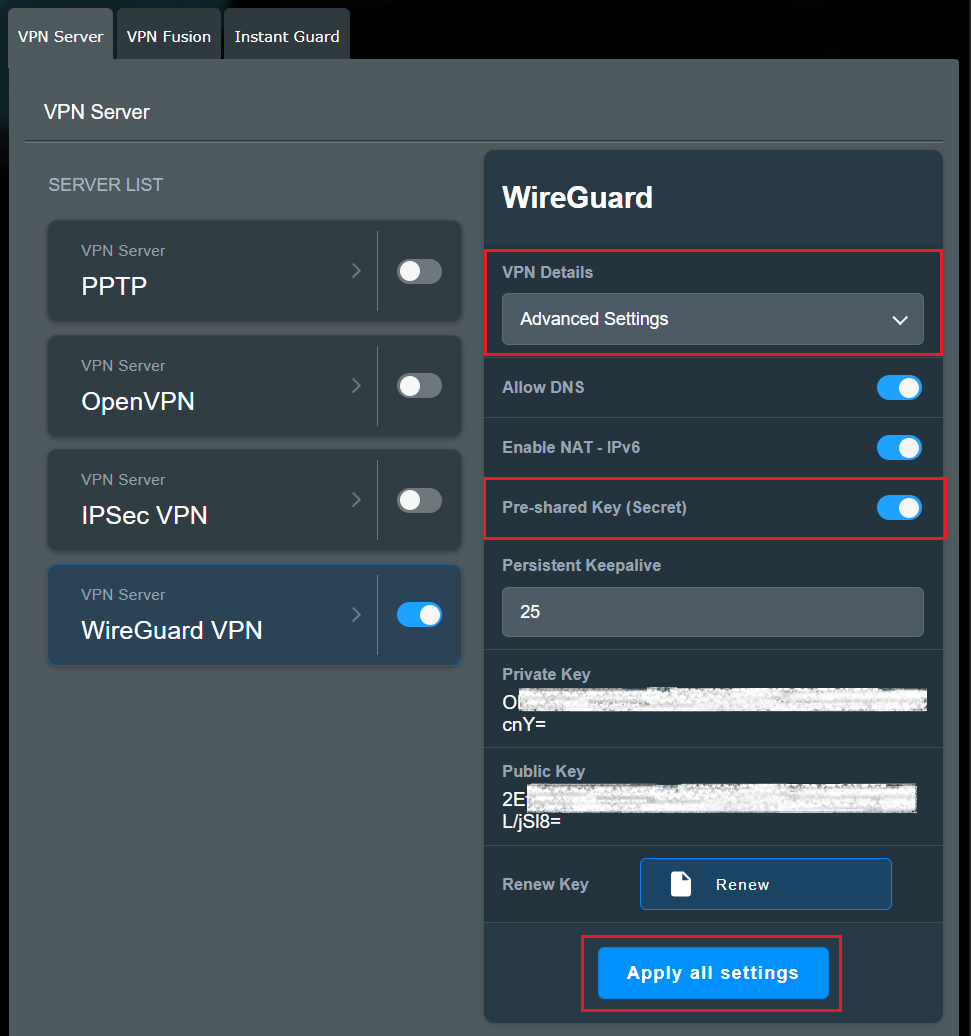
d. Selecione [Geral] nos detalhes da VPN, clique no ícone para mais detalhes e clique no ícone
para mais detalhes e clique no ícone  .
.
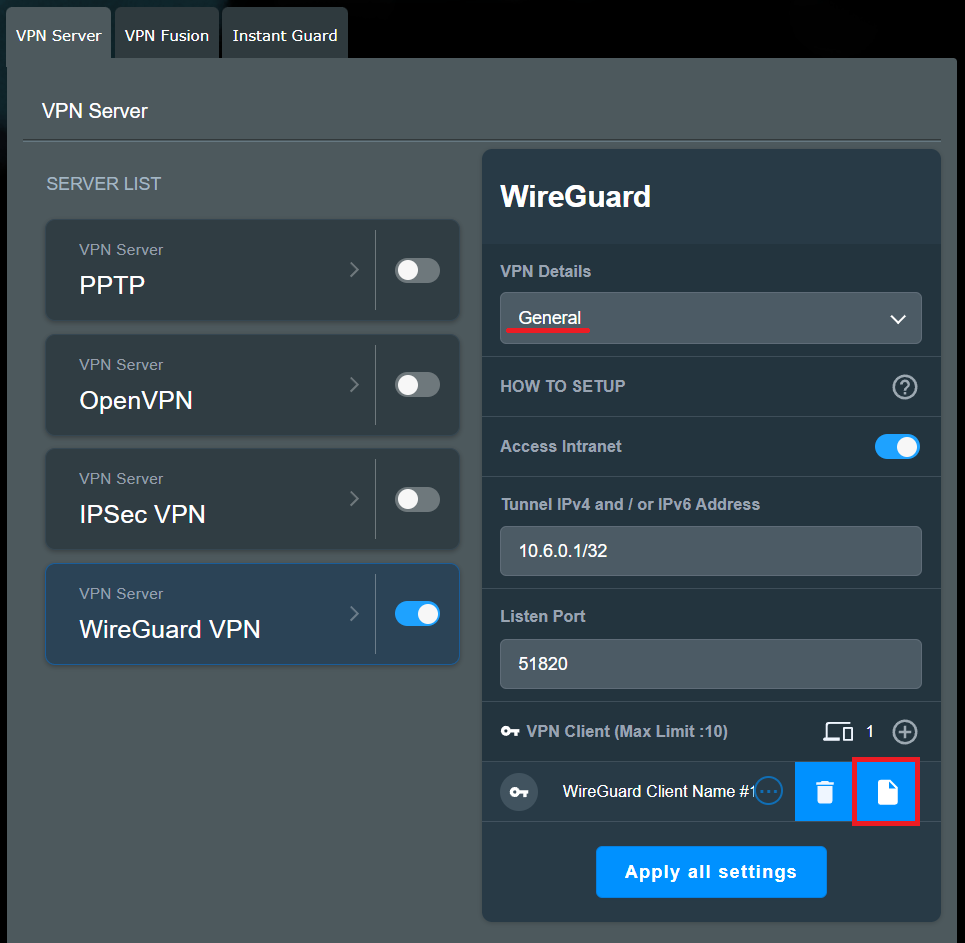
e. Você pode ver o PresharedKey abaixo, clique em [código QR] para digitalizar o arquivo de perfil de instalação do código QR abaixo ou clique em [Exportar] O arquivo de perfil conterá esta chave.
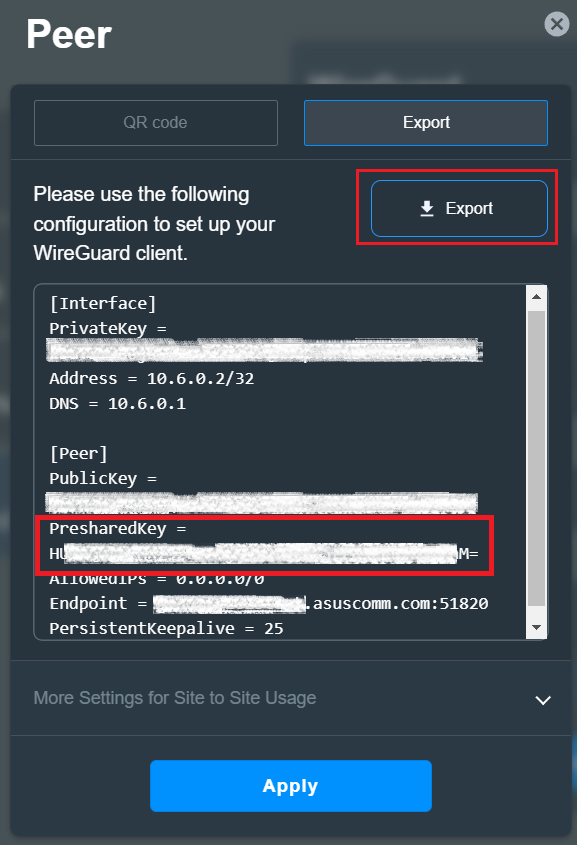
Como obter o (Utilitário/Firmware)?
Você pode baixar os drivers, software, firmware e manuais do usuário mais recentes no Centro de Downloads da ASUS.
Se você precisar de mais informações sobre o Centro de Downloads da ASUS, por favor consulte este link